windows7 关闭防火墙 win7如何关闭防火墙
更新时间:2024-01-22 14:58:05作者:yang
Windows 7是一款广泛使用的操作系统,它拥有许多强大的功能,其中之一就是防火墙,防火墙可以帮助我们保护计算机免受网络攻击和恶意软件的侵害。在某些情况下,关闭防火墙可能是必要的,例如在特定网络环境下进行文件共享或安装某些应用程序时。如何关闭Windows 7的防火墙呢?在本文中我们将探讨关闭防火墙的方法,以及可能带来的风险和注意事项。
方法如下:
1.点击打开系统上的开始按钮,打开控制面板。
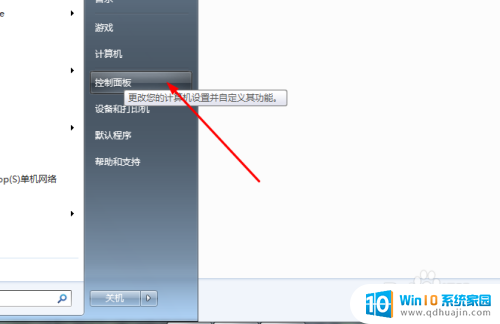
2.把控制面板的查看方式改成大图标,打开WINDOWS防火墙。
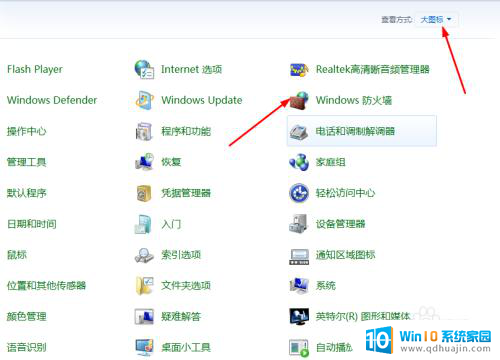
3.在左侧点击【打开或关闭WINDOWS防火墙】

4.进入以后选择关闭windows防火墙。
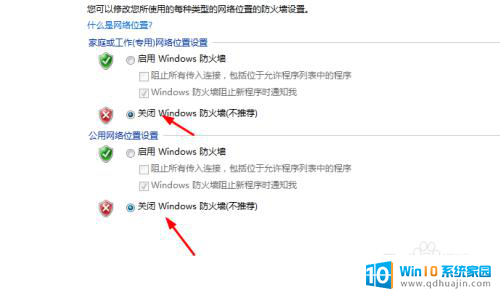
5.再次进入控制面板,打开【管理工具】

6.进入管理工具,打开【服务】

7.在服务中找到【windows firewall】右击打开属性。
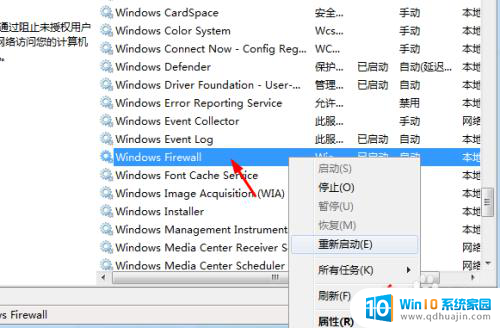
8.把启用类型选择禁用,再点击停止按钮。

以上就是关闭Windows 7防火墙的全部内容,如果有需要的用户可以按照以上步骤进行操作,希望对大家有所帮助。
windows7 关闭防火墙 win7如何关闭防火墙相关教程
热门推荐
win7系统教程推荐
- 1 win7相机怎么打开 Win7摄像头如何打开
- 2 win 7怎么设置系统还原点 win7笔记本恢复出厂设置快捷键
- 3 windows7系统截图工具快捷键 Win7系统截图快捷键教程
- 4 win7系统怎么查主板型号 win7主板型号查看方法
- 5 win7添加不了打印机 win7无法添加网络打印机怎么办
- 6 win7怎么连有线耳机 Win7耳机插入后无声音怎么办
- 7 window7怎么联网 Win7无线上网和宽带上网设置教程
- 8 固态硬盘 win7 win7系统固态硬盘优化设置教程
- 9 win7 怎么共享文件 Win7如何在局域网内共享文件
- 10 win7电脑蓝牙怎么连接音响 Win7连接蓝牙音箱教程
win7系统推荐